mobi文件怎么转换成pdf

mobi文件怎么转换成pdf?使用具有mobi文档转换功能的软件就可以了。mobi是是亚马逊推出的一种电子书格式,需要在Kindle设备上阅读,它的兼容性比较差,需要指定的设备才能够访问。所以很多小伙伴会有将mobi文档转换成pdf文档的需求,pdf文档的兼容性很强,不会受到访问设备的限制,有更好的阅读体验。想要将mobi格式的电子书转换成pdf文档,可以看看下边介绍的几种方法,选择一种自己满意的方法来操作就可以了。
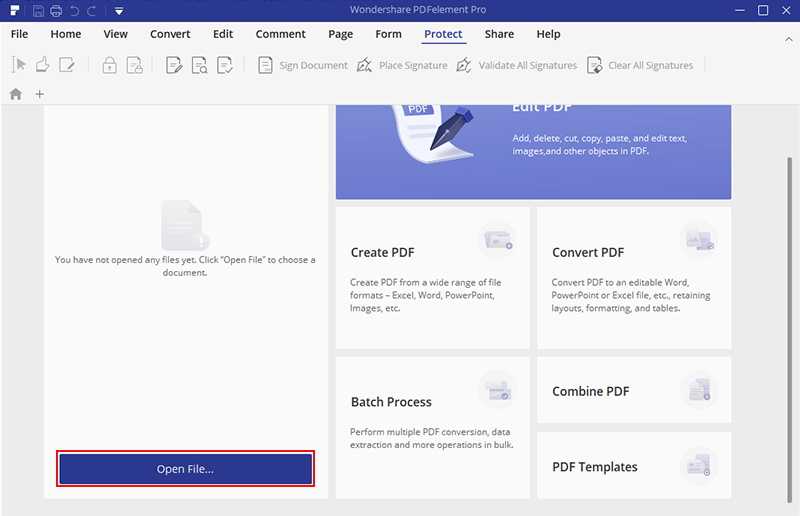
1.使用万兴PDF转换mobi格式
Step1打开电子书
步骤一 先使用Adobe Digital Editions或者是其它可以打开电子书的工具,将电脑中需要转换格式的mobi电子书打开。
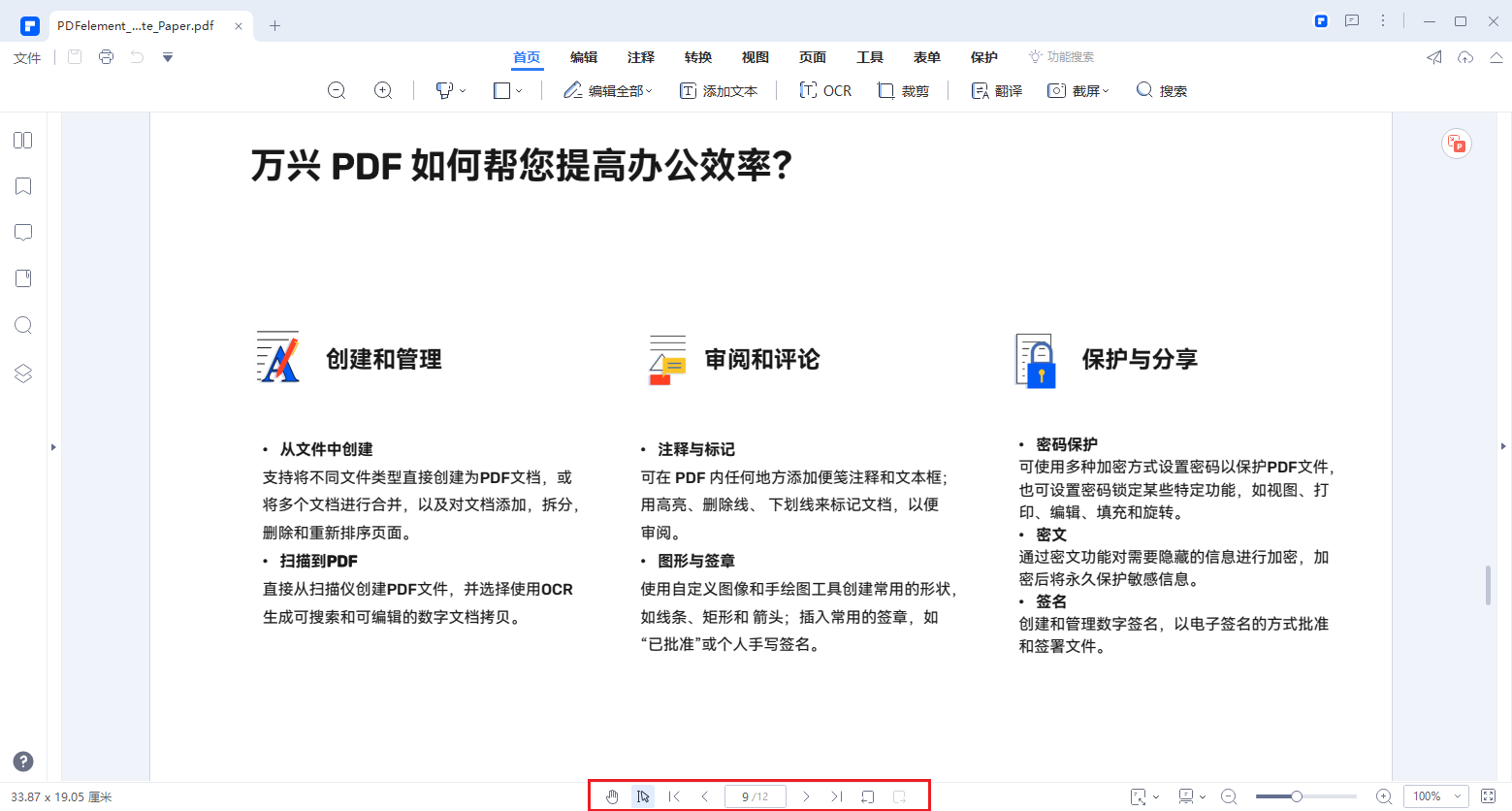
Step2打印
步骤二 点击mobi电子书阅读器中的“打印”的按钮,选择“Wondershare万兴PDF”作为打印机的选项进行操作。
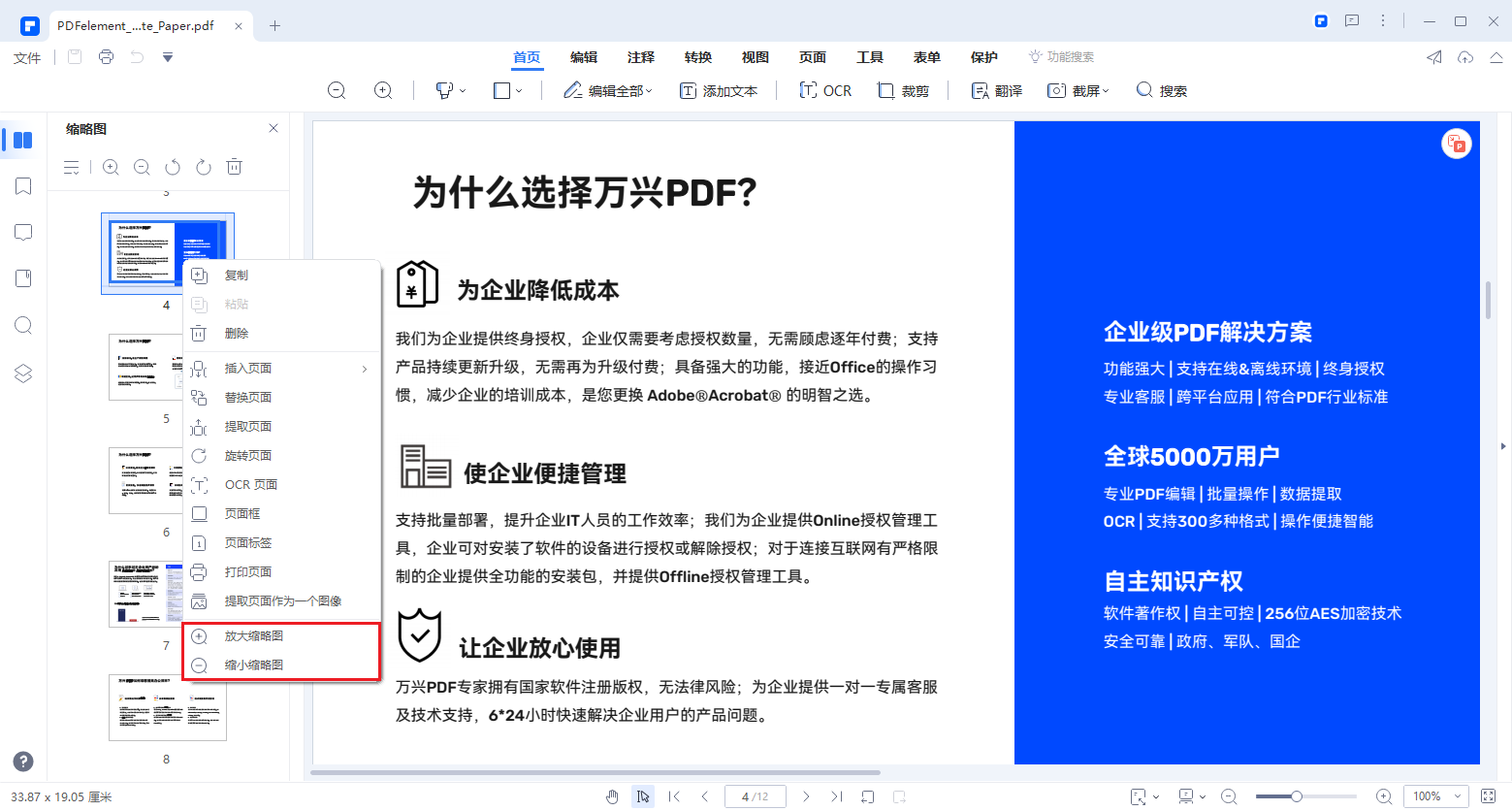
Step2在万兴PDF中访问
步骤三 转换完成之后的PDF文档,可以直接在万兴PDF中访问,点击页面上的“文件”选项,再点击“保存”的按钮,可以直接将pdf文档存储到电脑中,也可以直接使用万兴PDF来编辑转换之后的pdf文档。
2.使用EPUB软件转换mobi格式
Step1进入EPUB的转换器网站
步骤一 在电脑的浏览器上先进入EPUB的转换器网站,点击“EPUB Conventer”下边的“EPUB To PDF Converter”这个选项,这是激活转换格式的准备工作。
Step2添加文件
步骤二 点击“添加文件”的按钮,将需要转换格式的mobi文件上传到软件中。
Step3转换
步骤三 上传好mobi文档之后,下一步就可以开始进行文档格式的转换操作了,我们需要耐心的等待一会,就可以单击选择“.PDF”类型的文件格式,将新的pdf文档存储到电脑中了。
3.使用Calibre软件转换mobi格式
Step1下载安装好Calibre
步骤一 在电脑上先下载安装好Calibre这款软件,运行软件进入到主页面。
Step2添加图书
步骤二 进入到软件之后,先点击页面上的“添加图书”的按钮,在电脑上选择好要转换格式的mobi文件,将它上传到软件中,等待下一步的操作。
Step3转换图书
步骤三 点击页面上的“转换图书”的按钮,就可以将mobi文件直接转换成pdf文档进行保存了。
Step4转换格式
步骤四 在页面上弹出的窗口中,点击右侧的输出格式,在下拉列表中选择“PDF”这个选项,最后点击“确定”的按钮,软件就开始执行转换文档格式的指令了,能够将mobi格式的文档转换成pdf文档保存。
虽然mobi也是电子书的一种,但是它的使用频率远低于pdf,因为这格格式的文档受限比较严重,手里没有Kindle设备的话,就无法阅读mobi文件。相反pdf文档可以在任意的电子设备上访问,它的使用频率也是很高的。
我们可以使用万兴PDF转换工具,也可以使用其它的软件进行文档格式的转换操作,每一种转换的方法都有自己的优势,大家可以先使用进行对比,看看哪一个操作方法更适合自己选择。将mobi文档转换成pdf文档之后,就可以随时打开阅读了,也可以使用万兴PDF编辑器,对转换之后的pdf文档进行新的编辑处理操作。

